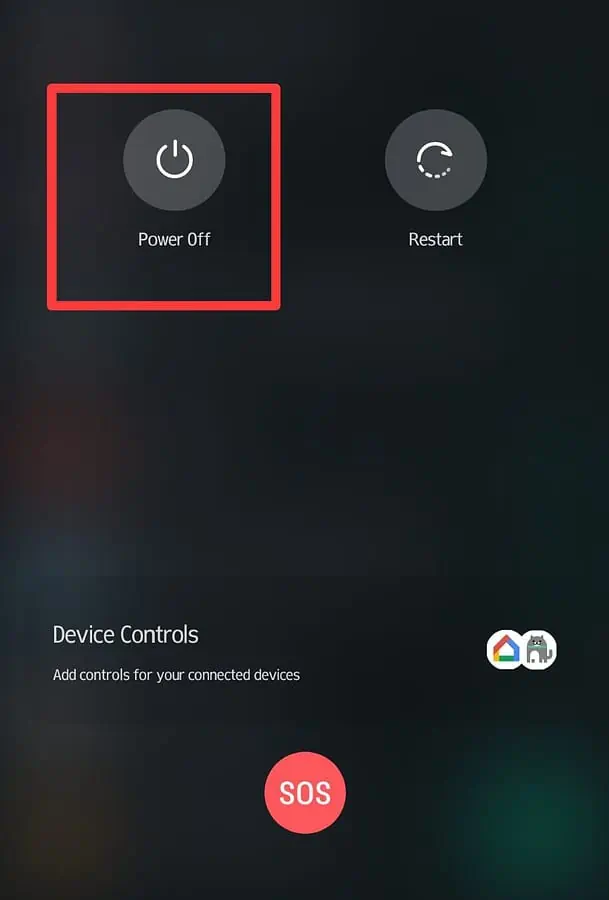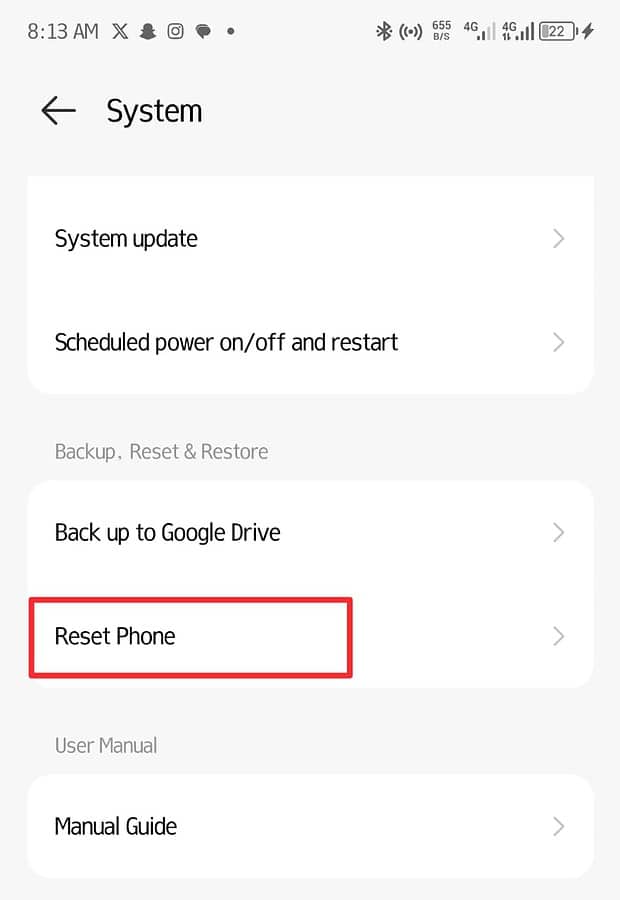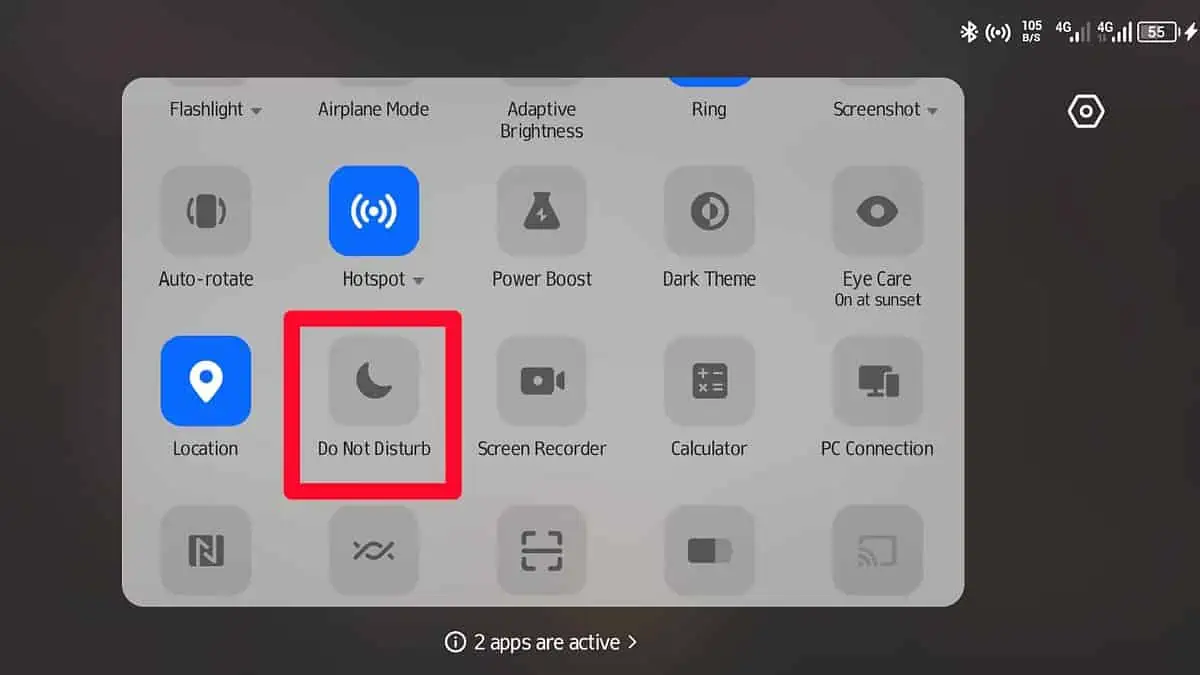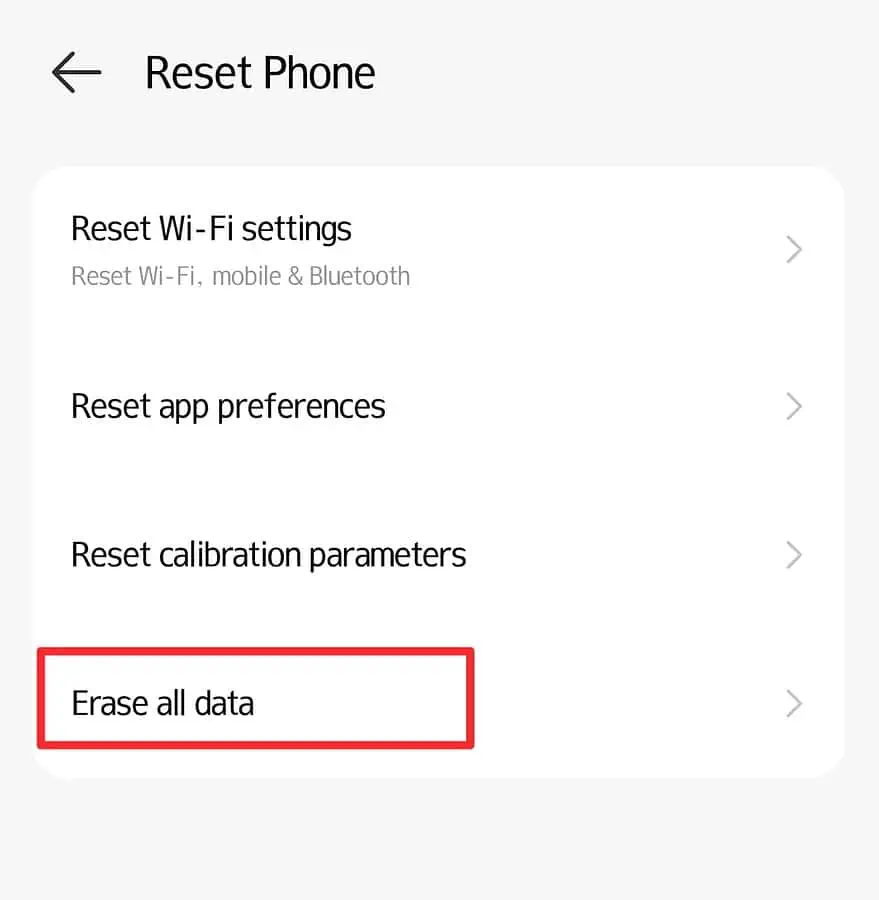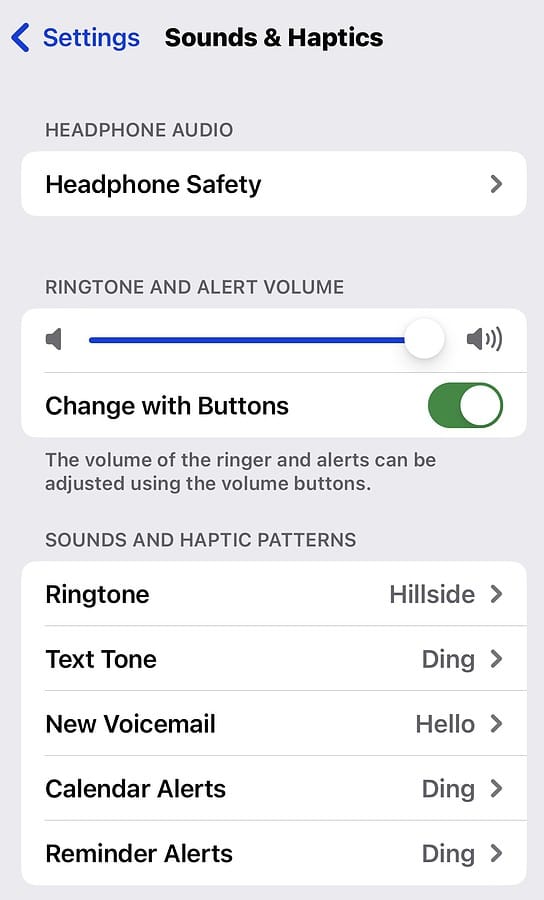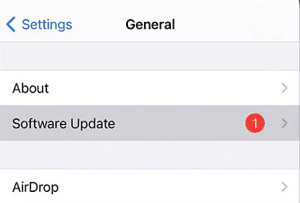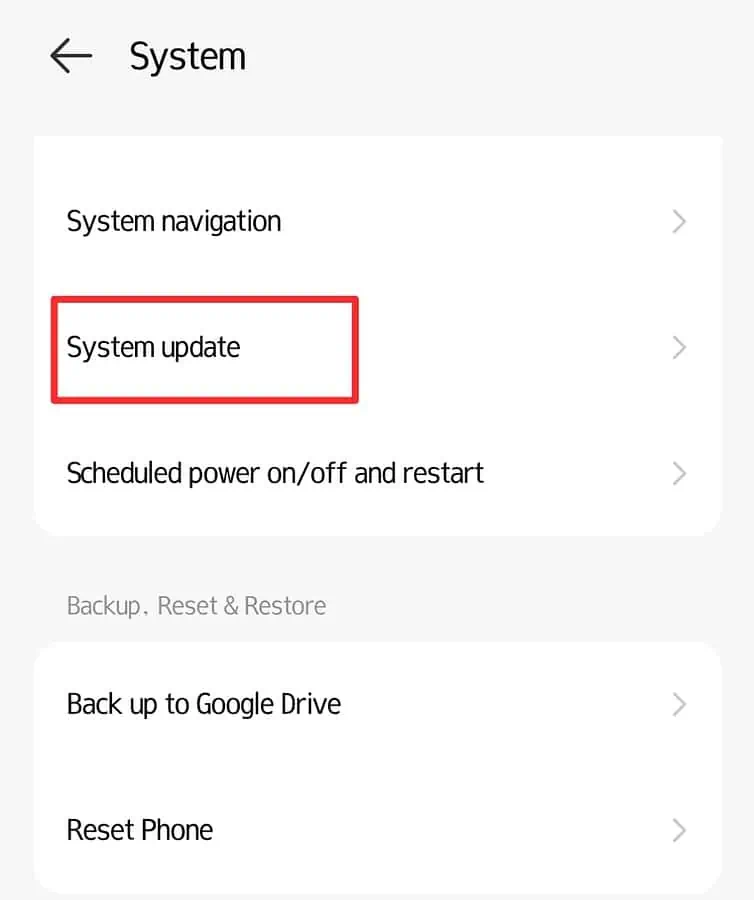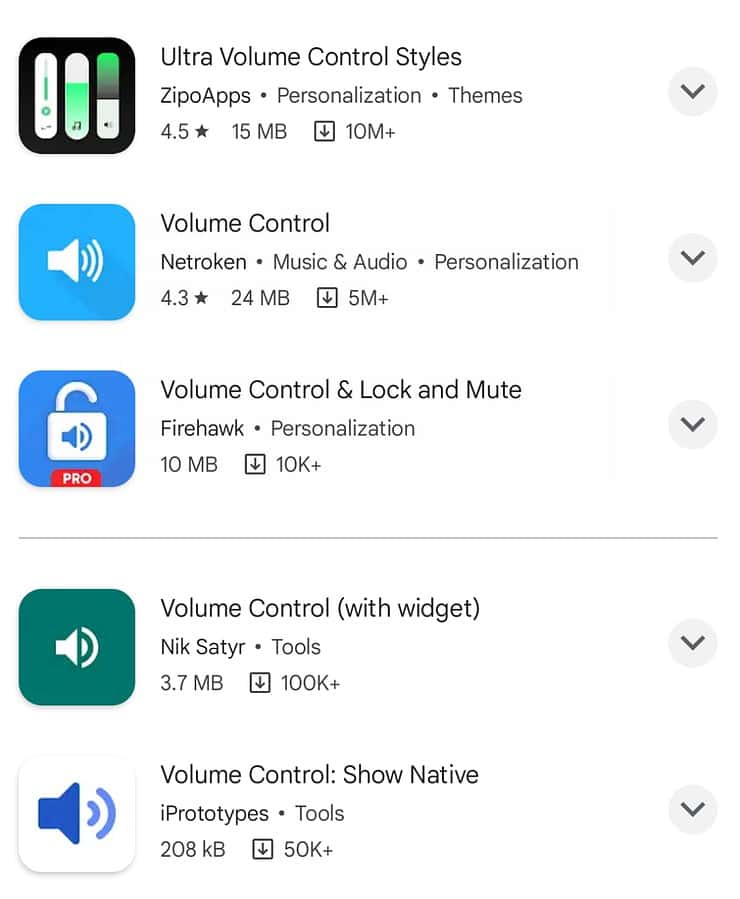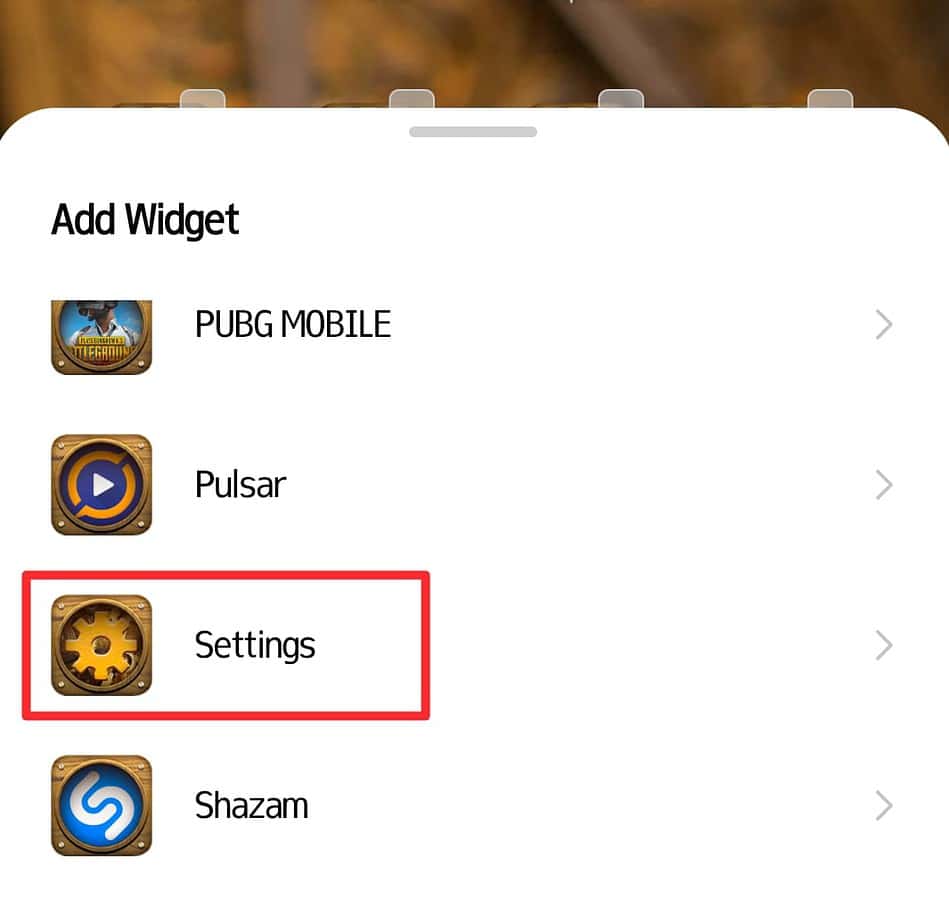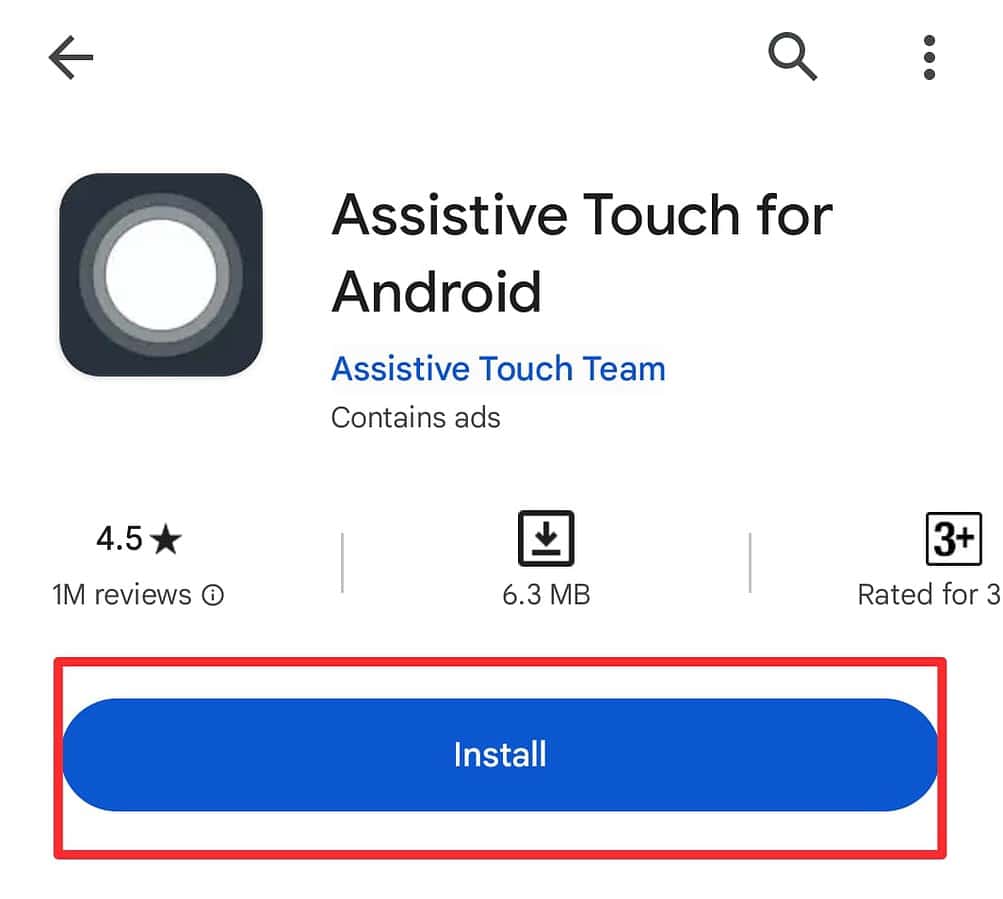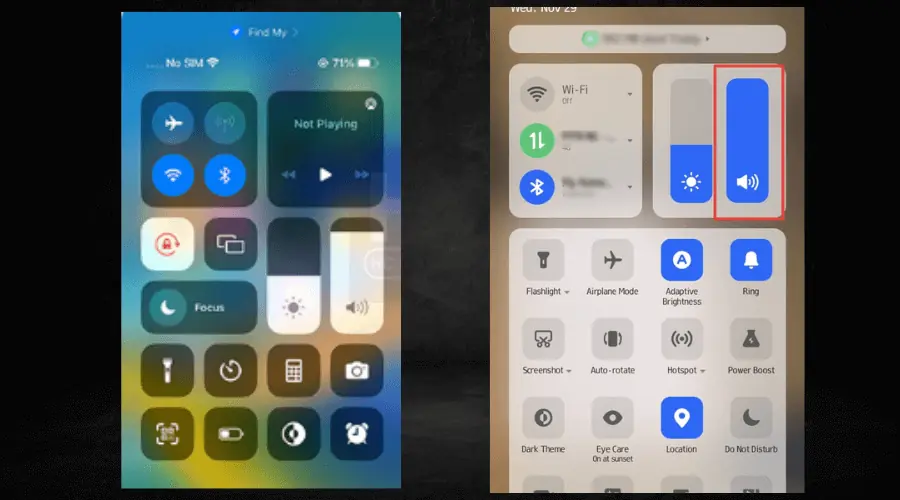Perché il pulsante del volume non funziona [e come risolverlo]
8 minuto. leggere
Edizione del
Leggi la nostra pagina informativa per scoprire come puoi aiutare MSPoweruser a sostenere il team editoriale Per saperne di più
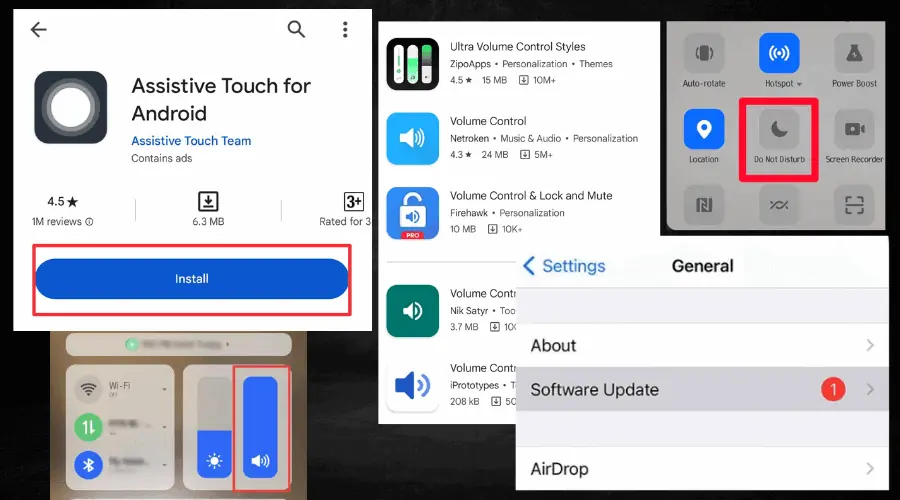
Se ti stai chiedendo perché il pulsante del volume non funziona, questa guida fa al caso tuo.
Immagina di riprodurre accidentalmente una canzone ad alto volume in pubblico solo perché i tuoi pulsanti funzionano male. Non c'è bisogno di immaginarlo, perché lo stai vivendo davvero? Vedo.
Ma non preoccuparti, ti spiegherò i motivi di questo problema e ti mostrerò anche dei modi semplici per risolverlo.
Non importa se utilizzi un dispositivo Android o un iPhone. Queste correzioni si applicano a entrambi. Tutto quello che devi fare è rimanere sintonizzato e continuare a leggere!
Perché il mio pulsante del volume non funziona?
Il pulsante del volume potrebbe non funzionare a causa di problemi hardware e software. Detto questo, ecco in breve i motivi più comuni:
- Lo sporco è intrappolato nel pulsante del volume.
- Utilizzo di un software del dispositivo obsoleto.
- I pulsanti del volume sono disabilitati.
- La funzione DND del tuo dispositivo è attiva.
- Il telefono necessita di un ripristino.
Ora passiamo alla parte principale:
Come ripristinare il funzionamento del pulsante del volume
Qui ti mostrerò come riparare il pulsante del volume in pochissimo tempo:
1. Riavvia il telefono
Come accennato in precedenza, un possibile motivo per cui il pulsante del volume del telefono non funziona potrebbe essere un malfunzionamento dell'hardware o del software. Questo è il motivo per cui è meglio riavviare il telefono una volta notato l'errore.
È stato dimostrato nel tempo che riavviare uno smartphone aiuta correggere alcuni errori di sistema nel dispositivo ed è meglio eseguire questa azione almeno due volte.
Per fare questo:
- Spegni completamente il telefono
- Attendere qualche istante prima di riaccenderlo
- Prova e verifica se i pulsanti del volume funzionano ora
Se si utilizza un Android dispositivo, puoi provare l'opzione di avvio sicuro. Ciò disabilita tutte le tue app e può anche aiutare a risolvere il problema e a far funzionare nuovamente i pulsanti del volume.
2. Controlla e ripristina le impostazioni del sistema
Controllare e ripristinare le impostazioni di sistema è un'altra soluzione sicura che torna utile. Funzionerà se un bug del software causa il malfunzionamento del pulsante del volume.
Il processo è abbastanza semplice:
Fare:
- Passare all'app Impostazioni sul telefono
- Apri l'app e controlla il file Ripristina le impostazioni di sistema opzione
- Seguire le istruzioni per ripristinare le impostazioni
- Spegni e riaccendi il telefono, quindi controlla se i pulsanti del volume ora rispondono.
3. Pulisci la porta del pulsante del volume
Anche il pezzo più piccolo sporco intrappolato nel posto sbagliato può causare l'interruzione del funzionamento del pulsante del volume o del telefono in generale.
Lo so perché la porta di ricarica del mio telefono presentava problemi da molto tempo. Ma pulirlo con un cotton fioc ha risolto il problema.
Ogni volta che si preme il pulsante del volume, piccoli pezzi di sporco possono penetrare all'interno e iniziare a causare problemi.
Per pulire le porte dei pulsanti del volume:
- Innanzitutto, spegni il telefono per evitare che si svolgano attività indesiderate sul telefono.
- Utilizzare un batuffolo di cotone o un panno morbido che non lascia pelucchi per pulire delicatamente i pulsanti del volume. È meglio usare un panno privo di lanugine per evitare che penetrino ulteriori particelle.
- Potrebbe essere necessario inumidire leggermente il bastoncino di cotone o il panno che stai utilizzando con l'alcol denaturato se lo sporco non viene via facilmente.
- Lascia asciugare completamente i pulsanti del volume all'aria prima di controllare se funziona ora.
Inoltre, è importante sapere di non toccare le porte dei pulsanti del volume con uno stuzzicadenti, un ago o qualsiasi altra cosa strana. Inoltre, sii leggero durante la pulizia per evitare di causare ulteriori danni al telefono.
4. Disattiva la modalità Non disturbare
Una volta che la funzione Non disturbare è attiva sul tuo dispositivo, silenzia completamente il volume del telefono, inclusa la suoneria. Se non sei a conoscenza del fatto che questa funzione sia attiva sul tuo telefono e devi utilizzare i pulsanti del volume, potresti decidere che non funzionano.
Quindi, assicurati di selezionare e disabilitare Non disturbare. Puoi farlo dal centro notifiche/centro di controllo del tuo dispositivo Android o iPhone.
5. Ripristina il telefono alle impostazioni di fabbrica
Se le soluzioni di cui sopra non funzionano, l'opzione successiva è a ripristino di fabbrica.
Ripristino del telefono alle impostazioni di fabbrica cancella tutte le configurazioni e i dati dal telefono, dandogli un nuovo inizio.
Tuttavia, prima di farlo, assicurati che i tuoi dati e file importanti siano archiviati o sottoposti a backup correttamente per evitare eventuali perdite.
Per fare questo:
- Vai all'app Impostazioni sul tuo dispositivo.
- Seleziona Sistema e fai clic su Ripristino delle impostazioni di fabbrica.
- Assicurati che sia fatto prima di verificare se il pulsante del volume funziona ora.
6. Assicurati che i pulsanti del volume siano abilitati (iPhone)
Sconosciuto a molte persone, il iPhone viene fornito con un impostazione che attiva e disattiva i pulsanti del volume del telefono. Sebbene sia abilitato, puoi erroneamente disattivarlo.
Per verificare se i pulsanti del volume sono abilitati o disabilitati:
- Vai su Impostazioni e vai su Suoni e Haptics
- Nella scheda "Cambia con pulsanti", attivalo.
Se in precedenza era spento, potrebbe essere la causa del mancato funzionamento del pulsante del volume.
7. Aggiorna il software del tuo telefono
Il software obsoleto potrebbe essere la causa dei tuoi problemi, poiché potrebbe svilupparsi bug che riducono la funzionalità dei pulsanti del volume, tra le altre cose.
Ecco perché l'aggiornamento alla versione più recente del software aiuterà a risolvere tali problemi.
Per questa correzione, controlla il tuo dispositivo per vedere se è disponibile un aggiornamento in modo da poterlo utilizzare.
Per verificare se è disponibile un aggiornamento su iOS:
- Procedi a Impostazioni profilo, selezionare Generalee fare clic su Aggiornamento software.
- Questo ti mostrerà se è disponibile una nuova versione di iOS.
- In tal caso, segui semplicemente le istruzioni per scaricare e aggiorna il tuo dispositivo.
Per Android:
- Apri Impostazioni profilo.
- Fare clic su Sistema, poi Aggiornamento del sistema.
- Questo ti mostrerà lo stato dell'aggiornamento se c'è un aggiornamento disponibile al momento.
- Segui i passaggi sullo schermo per aggiornare all'ultima versione di Android.
8. Utilizza app per pulsanti del volume di terze parti
Questo ti tornerà utile se hai bisogno di una soluzione rapida. Per fortuna, ci sono tantissime app per i pulsanti del volume su Google Play e Apple App Store.
Stili di volume, controllo del volume, pulsante del volume assistito e controllo del volume con manopola sono alcune app di terze parti che puoi utilizzare per controlla il volume del tuo telefono.
Come regolare i livelli del volume senza un pulsante fisico
Di seguito sono riportati alcuni modi sicuri per regolare il volume sul dispositivo quando il pulsante del volume non funziona:
1. Aggiungi un widget audio (Android)
La creazione di un widget audio ti risparmia lo stress di aprire continuamente l'app Impostazioni.
Tutto quello che devi fare è:
- Premi a lungo sulla schermata principale e fai clic sull'opzione Widget. Questo aprirà il pannello dei widget.
- Una volta aperto, vai all'opzione Impostazioni e premi a lungo sul collegamento Impostazioni. Ciò contribuirà ad aggiungerlo alla schermata principale.
- Apri il collegamento Impostazioni e seleziona la scheda Suono e vibrazione.
Ciò crea automaticamente un collegamento alle impostazioni audio, quindi non è necessario passare nuovamente alle Impostazioni.
2. Utilizza il tocco assistito (iPhone)
Una volta abilitato, puoi controllare il volume del tuo dispositivo iOS senza utilizzare un pulsante fisico.
Come fai a fare questo?
- Vai su Impostazioni profilo e seleziona Accessibilità.
- Fare clic su tattile e seleziona tocco Assistive.
- Attiva la scheda vicino a Assistive Touch.
- Sotto il menu Azione personalizzata, fare clic su Doppia scheda Quindi seleziona volume giù.
- Torna alla schermata precedente e seleziona Premere a lungo, Quindi scegliere Volume su.
- Per aumentare il volume, premere a lungo su Assistive Touch e per ridurre il volume, toccare due volte su Assistive Touch.
Non commettere l'errore di configurare il volume su o giù nelle impostazioni Single Tap perché non sarai in grado di utilizzare il tocco assistivo.
Questa correzione può funzionare anche su Android installando l'app Assistive Touch per Android dal Google Play Store.
Funziona allo stesso modo di un iPhone e ti offre un modo accessibile per modificare il volume senza i pulsanti fisici.
3. Usa Centro di controllo
Questo è il metodo più semplice, poiché tutto ciò che devi fare è scorrere verso il basso dallo schermo del tuo iPhone o Android e utilizzare il cursore del volume.
Sugli iPhone con un pulsante Home, dovrai scorrere verso l'alto per rivelare il Centro di controllo.
È anche importante notare che le versioni precedenti di Android potrebbero non avere questa funzionalità. In tal caso, la soluzione successiva funzionerà per te.
4. Utilizza Impostazioni (Android)
Puoi fare molto con l'app Impostazioni sul tuo dispositivo Android e il controllo del volume non fa eccezione.
Tutto quello che devi fare è:
- Avvia l'app Impostazioni e seleziona Suono e vibrazione.
- Qui troverai tutti i controlli del volume di cui hai bisogno.
Sommario
Allora perché il pulsante del volume non funziona? Potrebbe essere dovuto sia a bug del software che a danni all'hardware. È facile da risolvere? Come hai visto – sì!
Prova semplicemente le soluzioni che ti ho mostrato sopra una per una finché non trovi una soluzione che funzioni nel tuo caso. E se tutto il resto fallisce, hai soluzioni alternative per controllare il volume del tuo dispositivo senza nemmeno toccare i pulsanti.